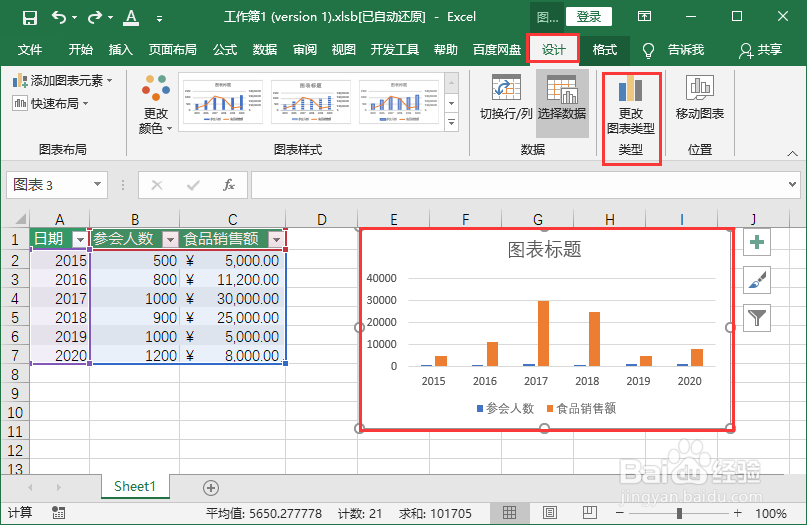Excel 图表中添加次坐标轴
1、打开Excel文件,选中数据。
2、点击“插入”-“推荐的图表”。
3、选择簇状柱形图,点击确定。
4、这样就插入了图表,注意:要添加次坐标轴至少需要两列数据。
5、选择图表,点击“图表工具-设计”-“更改图表类型”。
6、点击“所有图表”-“组合图”-选择第二个“次坐标轴上的折线图”。勾选想要的数据为次坐标。
7、这样就添加了次坐标,组合图表制作完成。
声明:本网站引用、摘录或转载内容仅供网站访问者交流或参考,不代表本站立场,如存在版权或非法内容,请联系站长删除,联系邮箱:site.kefu@qq.com。
阅读量:80
阅读量:56
阅读量:76
阅读量:55
阅读量:44